Excelで大量のデータを扱う際、特定の範囲ごとにデータが何件ずつあるか(頻度)を調べたいことがあります。例えば、テストの点数を70–79点、80–89点、90–100点といった区間ごとに集計したい場合です。そんなときに便利なのが FREQUENCY関数 です。FREQUENCY関数を使えば、指定した範囲に基づいてデータの頻度分布を自動的に計算できます。
FREQUENCY関数とは?
FREQUENCY関数は、指定した区間(階級)ごとにデータの件数を集計して返すExcel関数です。
- データの度数分布表を簡単に作成可能
- 配列関数として動作し、複数の集計結果を一度に返す
- グラフ化すればヒストグラム作成にも活用可能
書式
=FREQUENCY(データ配列, 区間配列)
引数
- データ配列:集計の対象となるデータ範囲
- 区間配列:集計したい区間(上限値)のリスト
使用例
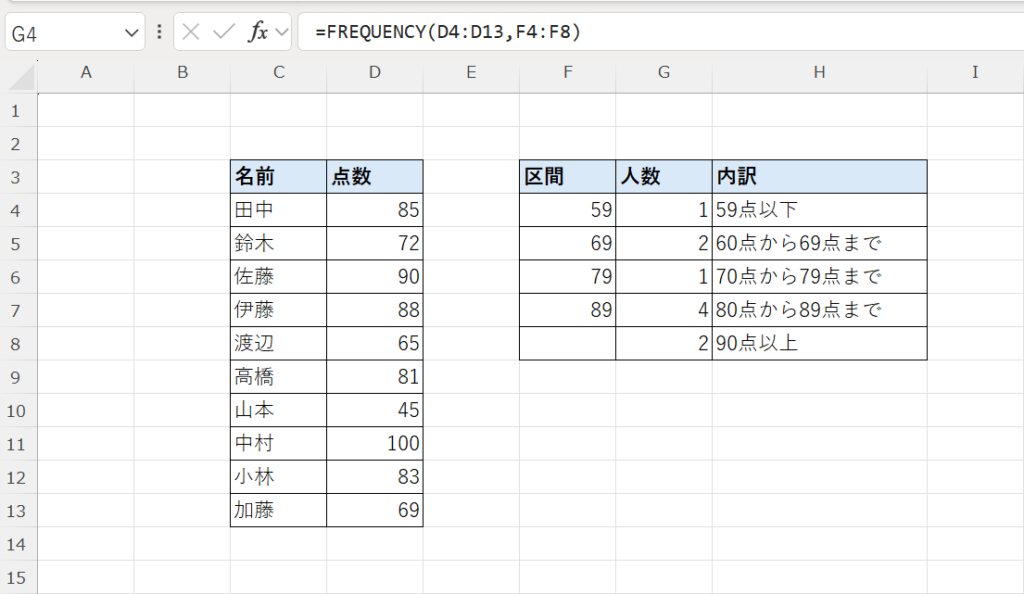
- テストの点数を区間ごとに集計
=FREQUENCY(D4:D13, F4:F8)→ 0–59点、60–69点、70–79点、80点から89点、90点から100点までの5つの区間ごとの人数を返します。 - ヒストグラム作成と組み合わせ
- FREQUENCY関数の結果を棒グラフ化することで、得点分布を視覚化できます。
活用例
- テスト得点の度数分布表作成
- 売上データの売上区分ごとの件数集計
- アンケート結果の階級別集計
注意点
- 配列数式として利用
集計結果は複数セルに一度に出力されるため、結果範囲を選択して数式を入力します。 - 最後の区間はそれ以上の全データを集計
区間配列の最大値を超えるデータは最後のセルにまとめてカウントされます
関連関数
| 関数名 | 内容 |
|---|---|
| COUNT関数 | セル内の数値の件数を返す |
| COUNTIF関数 | 条件を満たすセルの件数を返す |
| COUNTIFS関数 | 複数条件を満たすセルの件数 |
まとめ
FREQUENCY関数は、データを指定した区間ごとに集計し、頻度分布表を簡単に作成できる関数です。ヒストグラムとの組み合わせでデータ分析の可視化にも活用でき、統計やデータ分析の基本操作として知っておくと便利です。
